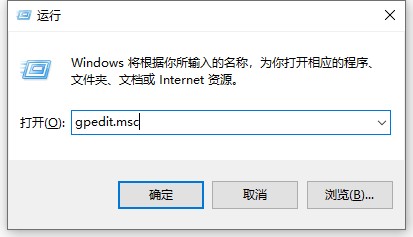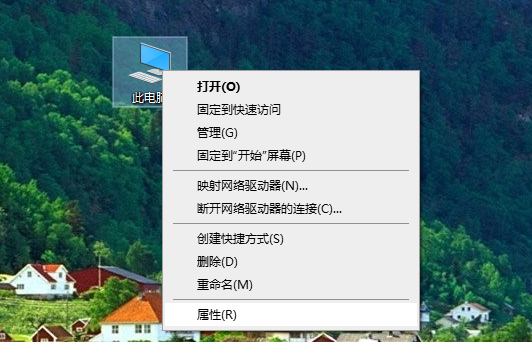详解win10系统还原被组策略关闭怎么解决
- 时间:2024年07月27日 09:36:45 来源:魔法猪系统重装大师官网 人气:19201
在Windows 10系统遇到故障时,我们可以通过之前创建的还原点,将系统回滚到特定时期的稳定状态,从而实现修复。有用户反映自己的Windows 10系统还原功能被组策略关闭了,不清楚如何解禁组策略以恢复系统还原功能。接下来,我将为大家详细介绍如何解决这一问题。
解决此问题的具体步骤如下:
1、通过组合键Win+R打开运行窗口,输入“gpedit.msc”并点击确定,以打开组策略编辑器。
2、在组策略编辑器界面,点击左侧菜单栏的“管理模板”,然后在右侧双击“系统”。
3、在系统选项右侧,找到“系统还原”并双击进入。
4、在系统还原界面,双击“关闭系统还原”。
5、在弹出的窗口中,勾选“已禁用”,然后点击“确定”以保存更改。
完成以上步骤后,Windows 10的系统还原功能应该已经解禁成功。如果仍然无法使用,请继续阅读以下内容:
1、打开命令提示符,输入“sfc /scannow”并回车,检查系统文件并修复可能的问题。
2、点击开始菜单,搜索“注册表”,打开注册表编辑器。在注册表编辑器中,依次展开“HKEY_LOCAL_MACHINE\\SYSTEM\\CurrentControlSet\\Control\\BackupRestore”,然后在右侧窗格中找到“RestoreDisable”DWORD(32位)值。
3、右键点击“RestoreDisable”,选择“修改”。将数值数据更改为0,表示禁用系统还原,或将数值数据更改为1,表示启用系统还原。
4、重启计算机,查看系统还原功能是否已解禁成功。
通过以上方法,相信大家对如何解禁Windows 10系统还原功能有了更深入的了解。在操作过程中,如果遇到任何问题,请随时提问,我会尽快为大家解答。祝大家使用愉快!
系统还原被组策略关闭,win10系统还原,如何解禁组策略系统还原